- 系统
- 教程
- 软件
- 安卓
时间:2020-03-14 来源:u小马 访问:次
win10专业版怎样设置防火墙白名单?win10系统自带有防火墙功能,我们在使用win10专业版打开一些软件时,有时会因为防火墙的原因无法打开而正常使用,由于某些软件与防火墙冲突的原因我们只有关闭防火墙才能正常使用软件,但是关闭防火墙后又会使电脑失去防护,其实我们还可以设置win10防火墙白名单,下面win10镜像官网小编就教大家win10专业版设置防火墙白名单的方法,一起来了解一下吧。
win10专业版设置防火墙白名单教程如下:
1、点击电脑桌面的左下角,在弹出的开始菜单中,点击“设置”当然你可以使用快捷键win+i打开设置界面;
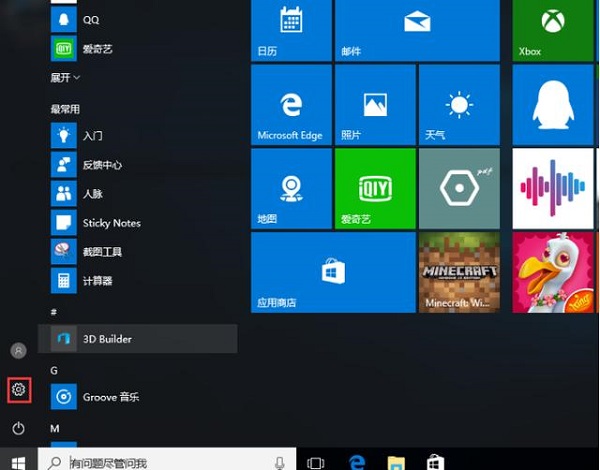
2、在打开设置界面后,我们再找到“更新和安全”设置。左键点击;
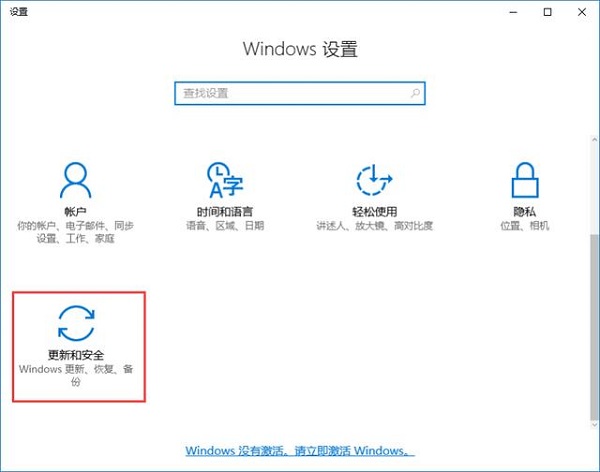
3、接着我们进入到“更新和安全”界面在左侧下面找到windows Defender,在接着点击右侧“添加排除项”选择你不想要查杀的文件;
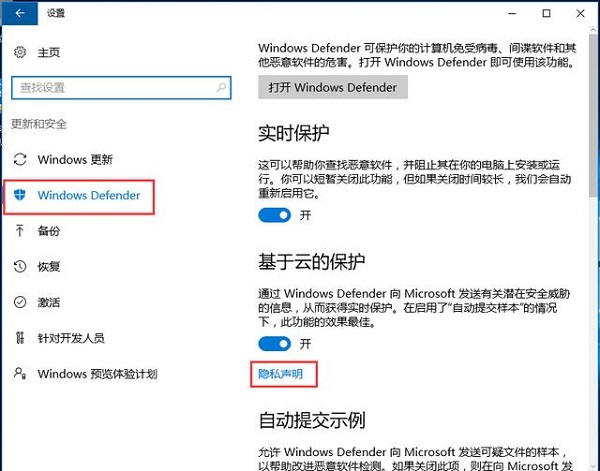
4、再来我们根据自己需要,选择不想要查杀的单个文件或整个可信任的文件夹,选择完后会自动加入白名单,windows Defender将不会再扫描、拦截。
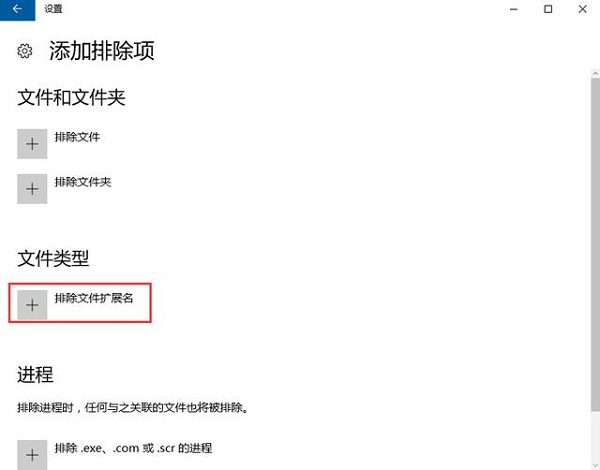
以上就是win10镜像官网小编给大家分享的win10专业版设置防火墙白名单的方法了,你学会了吗?还不知道在win10专业版中如何设置防火墙白名单的小伙伴就参照什么的方法动手试试吧。





